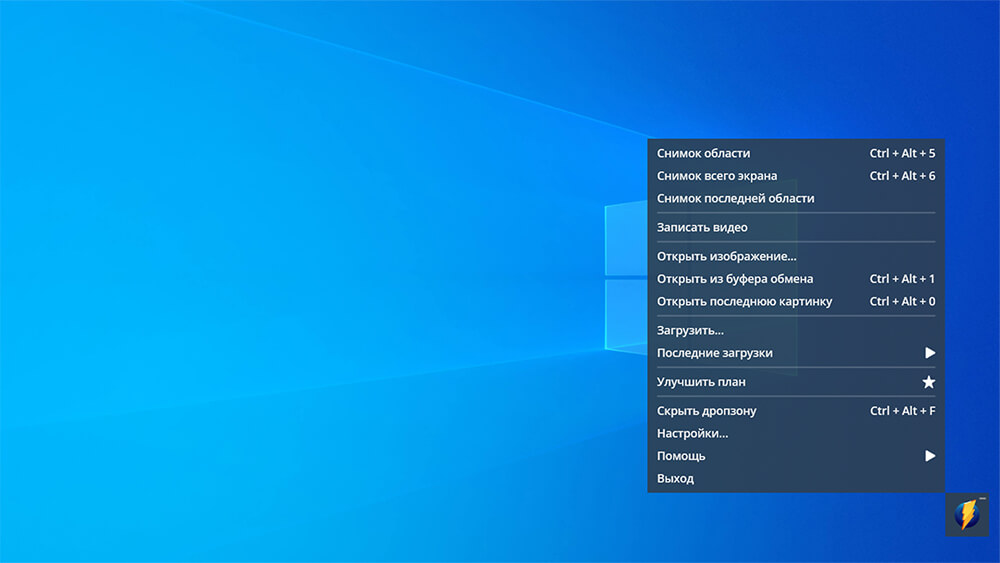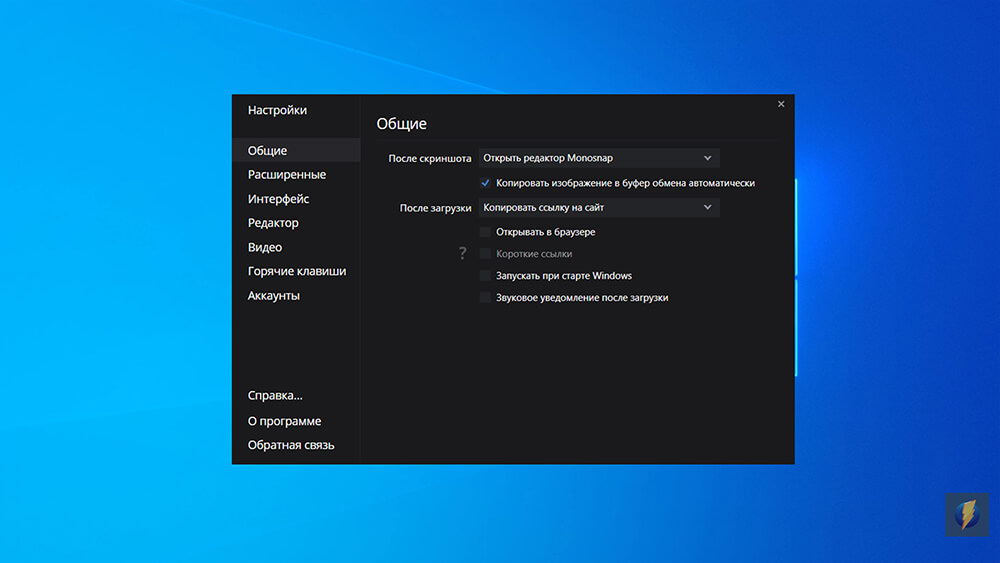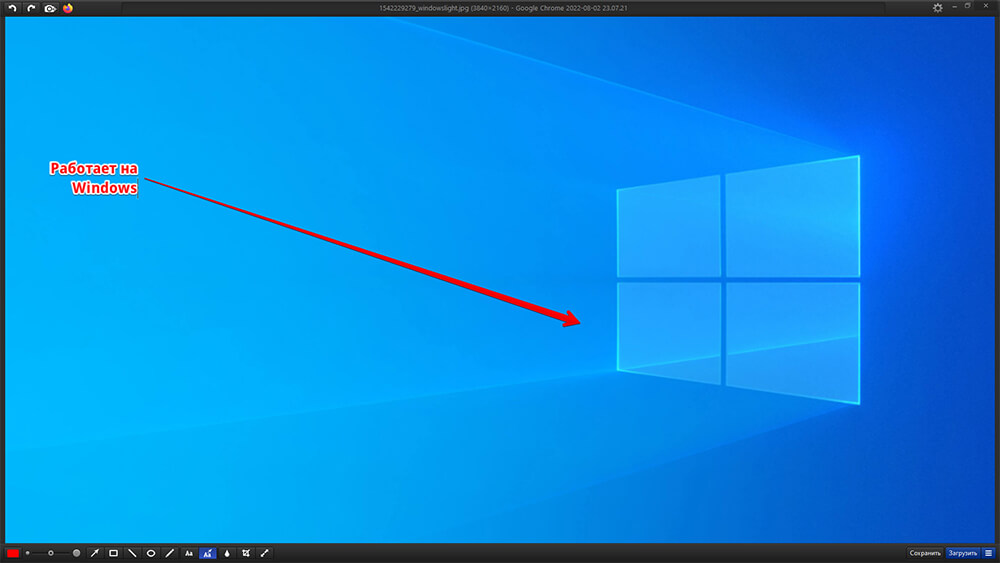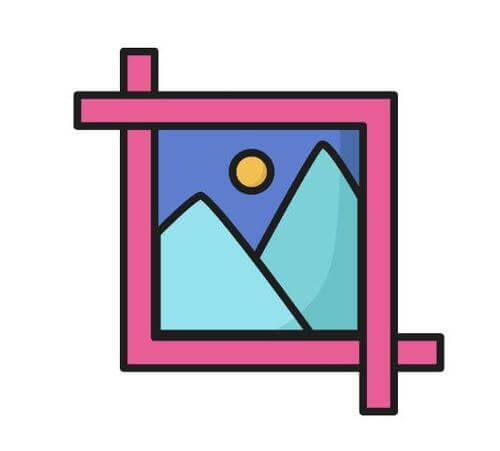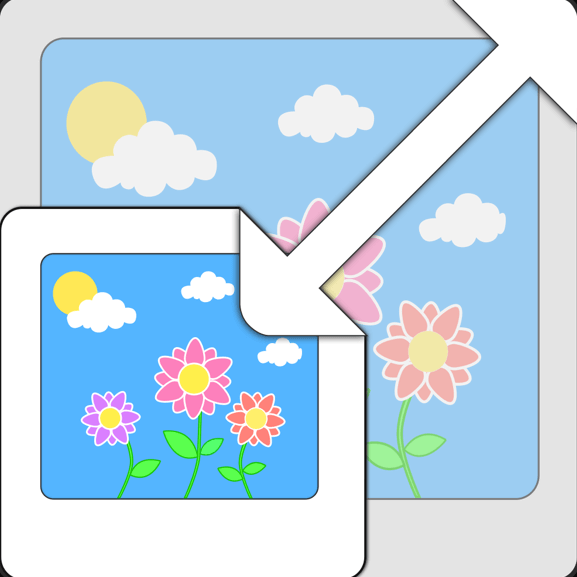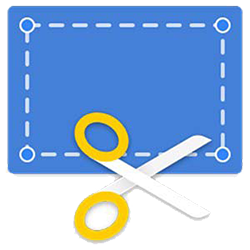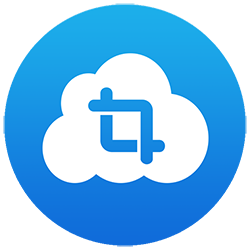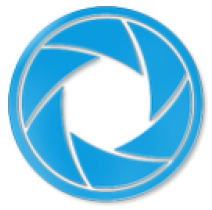Описание
Monosnap — программа для создания скриншотов части экрана или всего монитора, а также записи коротких видеороликов. Отличается простым интерфейсом на русском и маленьким весом. Можно скачать Monosnap бесплатно на неограниченный период времени.
Программа позволит снять выделенную область экрана, повторить захват последнего участка или быстро сделать снимок всего монитора. Полученное изображение вы сможете обработать во встроенном редакторе. Есть возможность скрыть конфиденциальную информацию и выделить важные сведения.
Скачать Monosnap на русском можно бесплатно с официального портала. Базовый тариф будет доступен пользователю неограниченный период времени. Однако без активации лицензии функционал ограничен, а в облачном хранилище вы сможете использовать только 2 ГБ памяти.
Скриншоты
ПРЕИМУЩЕСТВА
- Русскую версию Monosnap можно скачать бесплатно с официальной платформы. В интерфейсе сможет быстро разобраться даже начинающий пользователь.
- В программе можно делать снимки экрана и записывать видеоролики с дисплея. Вы сможете получить данные из любых источников: проводника, открытого окна, веб-страницы, видеоигры.
- Приложение предлагает встроенный редактор изображений. Можно обрезать снимок, устанавливать точное соотношение сторон и размывать определенные области. Последние действия вы сможете отменить.
- Поверх скриншота можно накладывать фото с компьютера, например, логотип компании или водяной знак. Также вы сможете рисовать поверх картинки стрелки и фигуры любого цвета, добавлять текст.
- Полученный кадр можно сохранять в буфер обмена, экспортировать на ПК, загружать в облако Monosnap или другие хранилища. Также вы можете получать ссылку на изображение и открывать его в любой момент в браузере.
- Софт позволит получить изображение в форматах JPEG или PNG. Они сохраняются в высоком качестве.
- Встроенный рекордер видео дает настроить свойства клипа. Можно изменить частоту кадров (до 60 fps), выбрать качество, наложить поток с веб-камеры, записать звук с микрофона и динамиков.
- Захватом можно управлять с помощью горячих клавиш. Вы сможете оставить команды по умолчанию или задать свои кнопки.
НЕДОСТАТКИ
- Monosnap можно скачать бесплатно с веб-страницы разработчика с ограниченным функционалом. Например, в базовом тарифе вы сможете захватывать видео длительностью до 5 минут. Также нельзя загружать скриншоты на FTP-сервер, Яндекс Диск, Dropbox и Google Drive.
- Для скачивания дистрибутива программы необходимо обязательно зарегистрироваться на сайте разработчика. Для выгрузки скриншотов в облачное хранилище также потребуется войти в аккаунт.
- При установке нельзя настроить параметры инсталляции. Файлы приложения автоматически сохраняются в папку по умолчанию, а язык ПО выбирается исходя из системных данных.
Аналоги
Скачать Monosnap бесплатно
![]() Для Windows 7, 8, 10, ХР
Для Windows 7, 8, 10, ХР
Рекомендуем
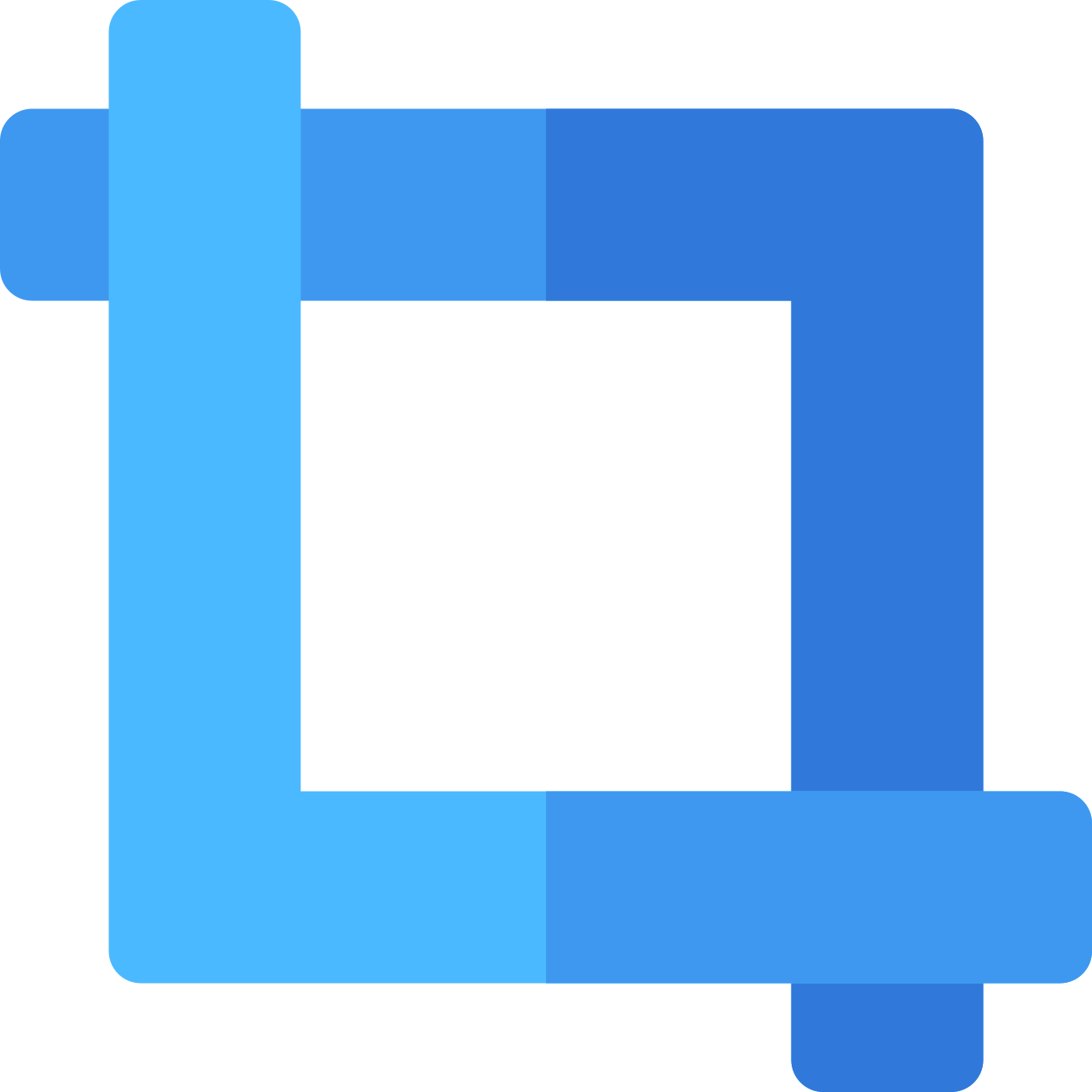
Аналог
Monosnap
ФотоСКРИН

Monosnap
-

Отсутствуют любые ограничения

-

Мощный редактор в комплекте

-

Установка без дополнительного ПО

-

Экспорт на сервер без потерь качества

- Скачать бесплатно Скачать
Вопросы по программе
- Щелкните по иконке, которая возникла в нижнем правом углу экрана.
- Выберите действие «Снимок всего экрана».
- Картинка будет автоматически загружена в редактор и скопирована в буфер обмена.